Содержание
В данном разделе Вы можете сформировать графики, проанализировать данные продаж, узнать информацию о выручке и прибыли.
При переходе в пункт меню «Графики», будет отображена форма, представленная на рисунке 1.. Для работы с данным разделом, необходимо наличие права «Работа с разделом «Графики».
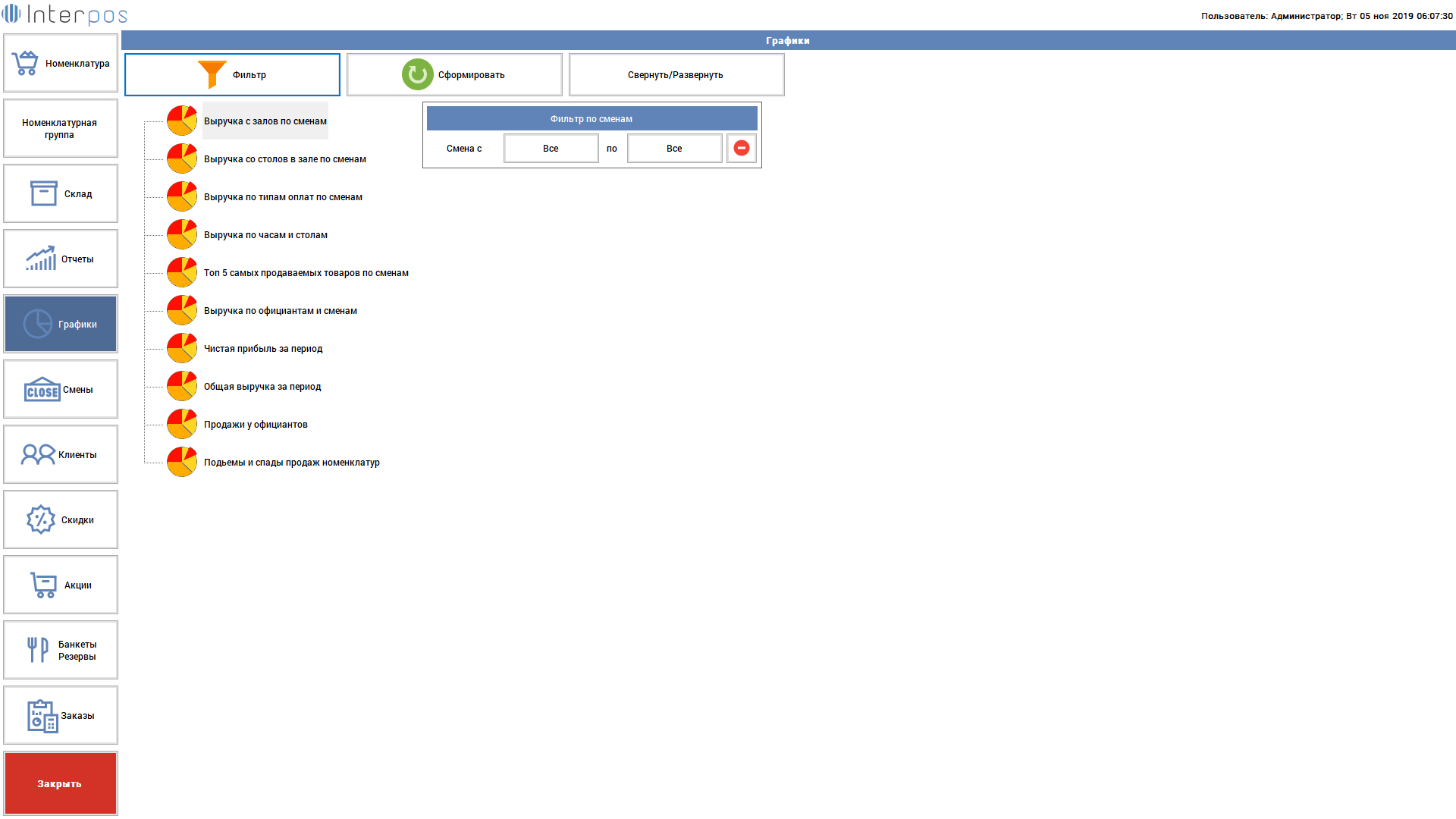
Рисунок 1 – Форма формирования графиков
Для того чтобы сформировать график, нажмите на строку с названием и изображением графика в левой части формы. По названию графика можно оценить содержание выводимой информации. Графики, формируемые системой, подразделяются на 2 типа: линейные диаграммы, отображение в виде подъемов и спадов характеристик, а также круговые диаграммы, отображение доли от общего числа.
После нажатия на необходимый график, в правой части формы будет отображен фильтр для выводимого графика. В данный момент в системе реализованы следующие типы фильтров:
- «Фильтр по дате» - выбор диапазона дат формирования данных;
- «Фильтр по номенклатуре» - выбор отбора выбранной номенклатуры или группы номенклатур;
- «Фильтр по клиентам» - выбор по выбранному клиенту;
- «Фильтр по отделам» - выбор по выбранному отделению приготовления;
- «Фильтр по залам» - выбор по выбранному залу продаж;
- «Фильтр по сотрудникам» - выбор по сотрудникам организации, совершившим действие;
- «Фильтр по сменам» - выбор диапазона смен, по которым необходимо выбрать данные;
- «Фильтр по столам» - выбор стола, в котором произошло событие;
Заполнение фильтров графика является не обязательной, оно позволяет сузить поиск выбираемой информации.
После заполнения (или не заполнения) фильтров выбранного графика, нажмите на кнопку «Сформировать». После поиска необходимой информации, график будет отображен. Пример сформированного графика, представлен на рисунке 2..
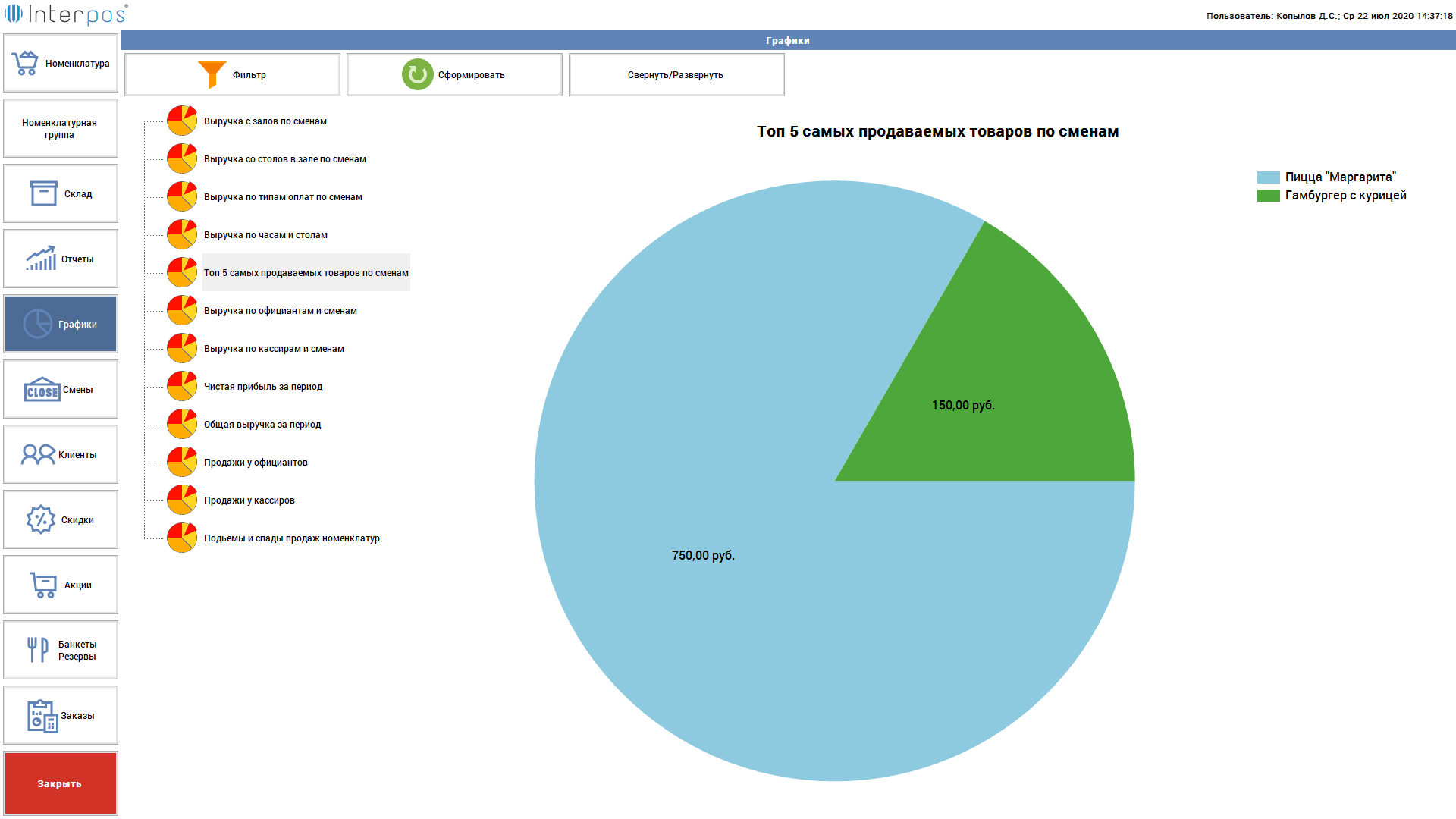
Рисунок 2 –Формирование графика
В случае, если размер экрана Вашего терминала небольшой, и не хватает места для отображения информации сформированного графика, можно спрятать список графиков, путём нажатия на кнопку «Свернуть / Развернуть». Для отображения списка графиков, повторно нажмите на данную кнопку.
Для того чтобы повторно сформировать график с новыми фильтрами, нажмите на кнопку «Фильтр» и повторите описанные выше действия.

